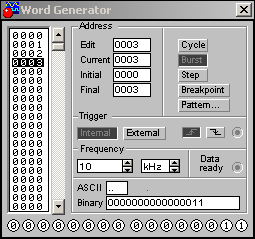Пакет «Electronics
Workbench» предназначен для
моделирования и анализа работ электронных
схем, в том числе и цифровых. Он имеет
стандартный интерфейс для программ,
работающий под операционной системой
Windows.
Все примеры в методических
указаниях приведены в расчете на пакет
«Electronics Workbench»
версии 5.12. Расположения и вид элементов
в более поздних версиях могут быть
другими.
Для анализа работы
цифровой схемы нужно нарисовать (набрать)
исследуемую схему в редакторе схем и
промоделировать ее работу.
Для набора схемы
необходимо переместить с помощью мыши
необходимые элементы с панелей
инструментов на поле схемы и соединить
их проводниками. Основные логические
элементы расположены на панели
инструментов «Logic Gates».
Для соединения элементов требуется
нажать левую кнопку мыши на одном из
контактов элемента и, не отпуская ее,
протянуть проводник до контакта другого
элемента.
Для
задания входных сигналов для схемы в
пакете «Electronics Workbench»
предусмотрены различные инструменты,
большинство из которых находится на
панели «Instruments». Для
выполнения лабораторных работ
рекомендуется использовать генератор
слов (Word Generator).
Кроме него существуют инструменты для
отслеживания выходных сигналов, например
анализатор логических сигналов (Logic
Analyzer), также расположенный
на панели «Instruments».
Для запуска процесса
моделирования схемы необходимо нажать
кнопку «Activate simulation»
в правом верхнем углу окна.
1.1.3.Генератор слов (Word Generator)
Генератор
слов предназначен для генерирования
цифровых сигналов, его изображение
показано на рис. 1 .2.
Нижние 16 контактов
генератора являются информационными
выходами. Запрограммировав генератор,
можно получить на каждом из выходов
нужную последовательность двоичных
сигналов (другими словами, последовательность
нолей и единиц).
|
|
|
Рис. 1.2. Генератор |
Два контакта генератора слов,
расположенные справа, являются служебными.
Верхний контакт может быть использован
для подключения внешней синхронизации.
При использовании внешней синхронизации
каждая следующая цифра будет выдаваться
по фронту подаваемого на этот контакт
сигнала. Нижний контакт выходной, сигнал
на его выходе означает, что генератор
уже выставил данные на информационные
выходы. Для настройки генератора слов
нужно дважды щелкнуть левой кнопкой
мыши по его изображению – откроется
панель управления (рис. 1 .3).
Четыре колонки цифр
(назовем их полем информационных
сигналов), расположенных слева на панели
(см. рис. 1 .3), представляют сигналы,
которые будут подаваться на информационные
выходы. Цифры эти являются шестнадцатеричными.
Каждая цифра описывает выходную
информацию сразу для четырех выходов.
Например, цифра «3» в последней колонке
означает, что на последние четыре
информационных выхода (на генераторе – четыре
правых выхода) будут поданы соответственно
цифры 0, 0, 1, 1.
|
|
|
Рис. 1.3. Панель генератором слов |
Строки соответствуют такту работы
генератора. Такты могут задаваться либо
внешним генератором, либо внутренним.
Если с помощью кнопки «Internal»
выбран внутренний генератор, то цифры
на выход будут выдаваться с частотой,
указанной в поле «Frequency».
В поле «Edit»
указывается номер редактируемой строки.
Вводить данные можно как в шестнадцатеричном
коде (непосредственно в поле информационных
сигналов), так и в двоичном (в поле
«Binary»).
В поле «Current»
выводится номер строки, сигналы которой
выставлены в данный момент на генераторе.
Сами сигналы представленны в нижнем
ряду панели управления.
В полях «Initial»
и «Final» задается
соответственно начальная и конечная
строка. Если установлен режим «Burst»,
то генератор пройдет строки от начальной
до конечной и остановится. В режиме
«Cycle» эти строки будут
повторяться циклически. Режим «Step»
используется для пошаговой работы. Для
перехода на следующую строку нужно еще
раз нажать кнопку «Step».
С помощью кнопки «Breakpoint»
можно установить точку останова
генератора.
Кнопка «Pattern»
служит для быстрого заполнения поля
информационных сигналов. В открывающемся
меню содержится несколько шаблонов
такого заполнения. Основными в этом
меню являются пункты сохранения и
загрузки всего поля информационных
сигналов.
Соседние файлы в предмете [НЕСОРТИРОВАННОЕ]
- #
- #
- #
- #
- #
- #
- #
- #
- #
- #
- #
(Word generator) — Генератор слов. Генератор слов используется для генерации цифровых последовательностей в схему. Этот прибор очень многофункциональный и может использоваться для решения разного рода задач — от проверки работоспособности схемы до вырабатывания программируемых воздействий на цифровую схему.
Рис. 9.14. Генератор слов
С помощью генератора слов можно выработать 1024 цифровых слова с разрядностью до 16. Список слов отображается в окошке слева, там же их можно и редактировать. Адрес слова может изменяться от 0000 до 03ff.
Состояние каждого вывода на текущий момент времени показывается снизу передней панели генератора в круглых индикаторах .
На панели «Address» расположены поля, в которых можно просматривать адрес изменяемого слова (то есть того на котором стоит курсор в поле «Edit») и адрес текущего слова в поле «Current», а также задавать начальное и конечное значение адреса генерируемых слов в полях ввода с названиями «Initial» и «Final» соответственно.
На панели «Address» расположены также кнопки и управления генерацией слов.
Рис. 9.15. Ввод слова в генератор слов
Рис. 9.16. Окно настроек генератора слов
? Кнопка — переводит генератор в циклический режим. В этом режиме генератор вырабатывает слова расположенные по адресам от значения указанного в поле ввода «Initial» до адреса указанного в поле «Final». По достижении адреса указанного в поле «Final» цикл повторяется.
? Кнопка — позволяет подать разовую последовательность слов. В этом режиме генератор также формирует слова расположенные по адресам от значения указанного в поле ввода «Initial» до адреса указанного в поле «Final», но по достижении адреса указанного в поле «Final» работа генератора останавливается.
? Кнопка — позволяет подавать последовательность слов в пошаговом режиме. С каждым нажатием кнопки адрес формируемого слова инкрементируется.
? Кнопка — позволяет устанавливать точку остановки (прерывания). Для того чтобы установить точку остановки необходимо в поле со списком слов выбрать требуемую позицию (слово) и нажать на кнопу . По достижении точки остановки генератор останавливается (выполнение цикла, если генератор работает в этом режиме, прерывается).
? Кнопка — открывает окно настроек прибора.
Последовательность слов можно вводить либо вручную, либо выбрать одну из типовых последовательностей в окне настроек генератора слов. Причем вводить слова вручную можно в нескольких режимах — непосредственно в шестнадцатеричном значении (вводится в поле со списком слов, как показано на рис. 9.15), шестнадцатиразрядным бинарным кодом в поле ввода «Binary», или символами с кодировкой ASCII в поле ввода «ASCII» (при этом будет записываться как бы шестнадцатеричный код введенного символа).
Окно настроек генератора слов открывается при нажатии на кнопку , в нем можно задать режим его работы, очистить список слов, открыть или сохранить последовательность слов в файле. В окне настроек содержаться следующие пункты:
? «Clear buffer» — очистить список слов. После очистки списка слов можно ввести их значения вручную, или выбрать одну из четырех типовых последовательностей (эти последовательности — «Up counter», «Down counter», «Shift right» или «Shift left»);
? «Open» — открыть последовательность слов из файла;
? «Save» — сохранить текущую последовательность слов в файле (расширение полученного файла [*.dp]);
? «Up counter» — генерация слов в режиме повышающего счетчика;
? «Down counter» — генерация слов в режиме понижающего счетчика;
? «Shift right» — циклический сдвиг единицы вправо;
? «Shift left» — циклический сдвиг единицы влево;
Поле позволяет установить числовое значение частоты смены слов, а в поле можно установить множитель частоты.
Рис. 9.17. Схемы для изучения работы с генератором слов.
Кнопки и устанавливают режим синхронизации генератора слов — соответственно от внутреннего источника импульсов и от внешнего. Кнопки и устанавливают режим синхронизации по фронту или спаду импульса соответственно. Для изучения работы генератора слов соберите две схемы, показанные на рис.9.17. Компоненты для схемы «red probe» («логический пробник») и «Decoded Seven-Segment Display» («семисегментный индикатор с дешифратором») находятся в библиотеке «Indicators». Думаю, с генератором слов больше вопросов не возникнет, и теперь мы перейдем к изучению следующего прибора — логического анализатора. Логический анализатор позволяет просматривать и анализировать цифровые последовательности, поданные на его входы.
Цель этой статьи — поделиться с вами не только коллекцией полезных генераторов случайных имён, но и подумать о тех дидактических возможностях, которые открывают нам эти инструменты. Хотелось бы убедить читателя в том, что эти генераторы, которые разрослись, как грибы, могут бы весьма полезны. Абсолютное большинство инструментов подобного рода просты и удобны в использовании практически без подробного их изучения. Как правило, они бесплатны, а часто даже не требуют входа в систему или регистрации. В зависимости от выбранного вами инструмента предлагаются различные функции: от генерации одиночных букв до весьма сложных конструкций.
В основном эти генераторы представлены в виде рулетки (вращающихся колёс).
Как использовать вращающиеся колёса в работе с учениками?
Генераторы случайных имён уже давно перестали использоваться так узко: случайный выбор ученика, который, к примеру, пойдёт отвечать.
Мы можем подготовить генераторы случайных букв, слогов и слов. Это отличные инструменты для их использования с дошкольниками и учениками в различных педагогических ситуациях, но, прежде всего, на занятиях, ориентированных на словарный запас учащихся. Например, вы предлагаете ученикам придумать слова на появившуюся с помощью колеса букву.
(Посмотреть в отдельном окне)
Можно предложить угадать слово по одному из слогов. Этот слог может быть первым, в середине слова или в конце.
Безусловно, это могут быть не только слова, но и числа, изображения.
В данном случае ученикам предлагается решить пример, который случайным образом появится на экране.
Устный счёт
Работа с изображениями
Ряд сервисов предлагает использование в колесе изображений. Ученики могут составить рассказ по картинке.
(Посмотреть в отдельно окне)
Инструменты
В данном обзоре вы узнаете как о новых инструментах, так и вспомним те, о которых Дидактор уже писал.
PICKER WHEEL
Это добротный и многофункциональный генератор случайных имён и многого другого. Вставленные вами варианты будут отображаться в колесе. Можно либо вставить варианты по отдельности, либо добавить как список.
После вращения колеса появляется случайный результат. Существует три режима, доступных в генераторе:
- обычный,
- режим исключения
- режим накопления.
Каждый режим имеет свое определённое использование, например, в классе, играх или конкурсе.
Вы можете использовать настройки инструмента, чтобы настроить колесо так, как вы хотите. Например, вы можете настроить уровень скорости вращения, продолжительность вращения, включить ручную кнопку остановки, отключить звук, отключить конфетти, изменить цвет колеса, изменить цвет фона и многое другое.
Чтобы сделать игру более темповой, вы можете вставить счётчик времени, чтобы учащимся давалось ограниченное время для ответа. Вы также можете учеников в круге. Генератор будет показывать, кому отвечать. Можно придумать два варианта: в первом случае убирать тех учеников, кто правильно ответил. Второй вариант: кто не сможет придумать слово, удаляется из круга, пока не останется только победитель. Вы можете включить вариант случайного формирования групп, которые помогут вам легко и быстро создавать команды в вашем классе.
(Посмотреть в отдельном окне)
Вы можете повысить уровень сложности игры, добавив в игры больше правил и спецификаций. Например, попросите учащихся придумать слова, относящиеся к одной тематической категории, такие как животные, еда, спорт и т. д. Или попросите учеников указывать только глаголы, существительные или имена собственные.
Еще один способ использовать генераторы букв с детьми — генерировать случайные буквы, которые дети могут использовать для составления слов, обозначающих объекты в их непосредственном окружении. Дети сначала произносят слово по буквам или произносят его (чтобы попрактиковаться в разговорных навыках), затем указывают на объект в комнате.
Действительно, словесные игры могут быть очень увлекательными и являются проверенными способами развития словарного запаса и улучшения изучения языка. Когда дело доходит до использования генераторов букв в обучении, это, безусловно, означает, что вы можете использовать их по разным предметам, а не обязательно на языковых курсах.
ГЕНЕРАТОР МАРТИНА ОМАНДЕРА
Данное Колесо во многом отличается от большинства других, потому что не только позволяет вводить имена, в том числе и файлом из Google таблицы, но и позволяет загружать изображения, которые будут выбраны случайным образом. М. Омандер учёл недостатки и достоинства других шаблонов, и на мой взгляд, сделал настоящий шедевр. Колесо имён также позволяет создать бесплатную учётную запись, которую можно использовать для сохранения ряда колёс. Этот параметр может быть полезен, если у вас есть несколько классов и вы не хотите вводить имена всякий раз, когда вам нужно выбрать имя случайным образом.
SPINNERWHEEL
SpinnerWheel — это сравнительно новый сайт, который предоставляет простой способ создания пользовательских колёс-генераторов для случайного выбора имени, чисел, слов и даже изображений. Особенностью SpinnerWheel является возможность дополнительной настройки имён, слов, цифр и изображений, которые отображаются в колесе. Вы также можете настроить звуковые и визуальные эффекты создаваемых вами спиннеров.
Колесо Рассела Тарра
Это один из первых онлайн спиннеров, который появился в коллекции шаблонов ClassTools. Этот приём может быть использован не только для вызова учеников. На обобщающем уроке или при организации дидактической игры вместо списка разместить вопросы и обеспечить их случайный выбор.
КОЛЕСО ФОРТУНЫ
Это российский онлайн-инструмент для случайного выбора названия или предмета. Вы можете изменить имена в текстовом поле, поместив одно имя или слово в строке. Сервис не требует регистрации и полностью бесплатен.
WHEEL DECIDE
Бесплатный онлайн-спиннер, который позволяет создавать собственные цифровые колеса для принятия решений, розыгрышей призов, проведения игр и многого другого. Предоставляется html-код для вставки в блог/сайт.
КАК СОЗДАТЬ В POWERPOINT ГЕНЕРАТОРЫ СЛУЧАЙНЫХ ИМЁН
Не раз получал письма-сожаления от читателей, что они не могут использовать многие онлайн цифровые инструменты из-за того, что в классах нет Интернета вообще или, по крайней мере соединение настолько неустойчиво, что воспользоваться им во время урока сложно и даже влияет на темп проведения занятий. Такое же происходит с онлайн генераторами случайных имён.
В данном видео вы увидите:
- как создать спиннеры на основе диаграммы
- как преобразовать диаграмму Excel в рисунок для PowerPoint
- как настроить сегменты
- как настроить поворот надписей
- как создать систему анимаций для прокрутки колёс
- как пользоваться шаблоном колёс с текстами, числами и изображениями